- Muallif Abigail Brown [email protected].
- Public 2023-12-17 07:04.
- Oxirgi o'zgartirilgan 2025-01-24 12:28.
Nimalarni bilish kerak
- Ikkinchi ma'lumotlar seriyasi bilan bog'langan chiziqni (yoki diagrammani) tanlang. Chart Tools ilovasida Format-ni tanlang.
- Ekranning chap tomonidagi Format tanlash ni tanlang. O'ng panelda Ikkinchi o'q ni tanlang.
- Matn hizalanishi yoki yoʻnalishi yoki raqam formatini oʻzgartirish orqali ikkinchi oʻqni moslashtiring. Ikkilamchi o'q o'ng tomonda ko'rinadi.
Ushbu maqola Excelda diagrammaga ikkilamchi oʻqni qanday qoʻshishni tushuntirib beradi, shunda siz bir xil grafikdagi narsalarni farqli ravishda koʻrishingiz mumkin. Bu koʻrsatmalar Microsoft 365, Excel 2019, Excel 2016 va Excel 2013 da Excelda ishlaydi.
Excelda ikkilamchi oʻqni qanday qoʻshish mumkin
Excel jadvallari ma'lumotlaringizni vizualizatsiya qilishning turli usullarini taqdim etadi. X va Y o'qi tartibidan foydalanadigan diagrammalar uchun siz ikki xil narsani solishtirish imkonini beruvchi bir qator ma'lumotlarni ko'rish imkoniyatiga egasiz, lekin bu narsalar odatda bir xil o'lchov birligiga ega. Ikkilamchi oʻq bir xil oʻlchov birligiga ega boʻlmagan ikkita narsani solishtirish uchun ishlatiladi.
-
Avval ikkinchi ma'lumotlar seriyasi bilan bog'langan qatorni (yoki ustunni) tanlang.

Image -
Diagrammadagi elementni tanlash orqali tasmada Diagramma asboblari yorligʻi paydo boʻladi.

Image -
Format yorlig'ini tanlang.

Image -
Chap tarafdagi Joriy tanlash oynasi allaqachon siz tanlagan seriyani ko'rsatishi kerak. Bu misolda bu “Xodimlar” seriyasi.

Image -
Tanlash Format tanlash.

Image -
Endi oʻng tomondagi panelda Seriya parametrlari ostida Ikkilamchi oʻq ni tanlang.

Image - Bir marta qoʻshilgandan soʻng, bu ikkinchi oʻqni xuddi asosiy oʻq kabi sozlash mumkin. Siz matnning hizalanishi yoki yoʻnalishini oʻzgartirishingiz, unga noyob oʻq belgisini berishingiz yoki raqam formatini oʻzgartirishingiz mumkin.
-
Endi jadvalingizga qarang. Ikkilamchi o'q o'ng tomonda paydo bo'ladi va Excel hatto o'lchov bo'yicha ba'zi bir taxminlarni qabul qiladi. Ushbu diagrammaning birinchi versiyasi bilan taqqoslaganda, ikkinchi oʻq qoʻshilishi tendentsiyalarni solishtirishni ancha osonlashtiradi.

Image
Excelda ikkilamchi oʻqdan foydalanish kerak boʻlganda
Kompaniyaning oxirgi besh yildagi daromadlari va xarajatlarini koʻrsatadigan ushbu misolni koʻrib chiqing.
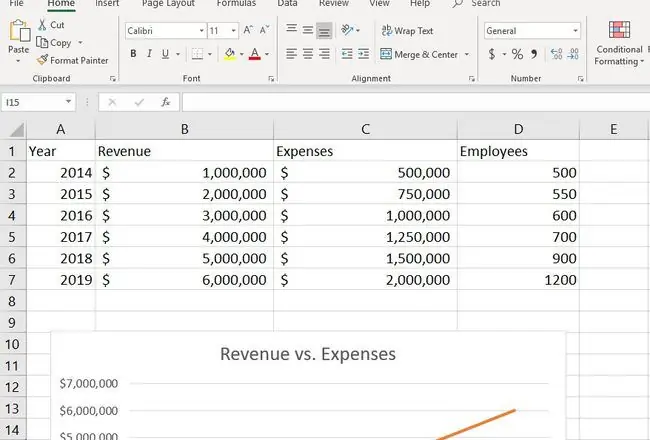
Bularning ikkalasi ham dollarda oʻlchanadi, shuning uchun munosabatlarni aniqlash uchun ikkalasini bir xil koʻrinishda koʻrsatadigan chiziqli grafikni oʻrnatishimiz mumkin.
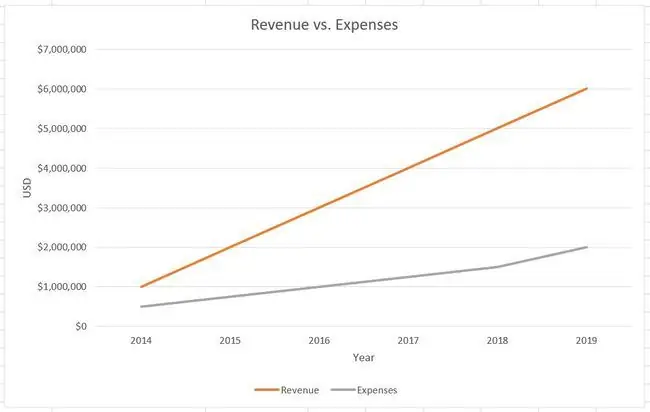
Koʻrib turganingizdek, chap tomondagi y oʻqi AQSH dollari birliklarini koʻrsatmoqda, lekin xarajatlar va xodimlarga nisbatan oʻxshash tendentsiya mavjudligini koʻrmoqchi boʻlsangiz-chi? Xodimlar uchun birlik dollar emas, odamlardir, shuning uchun siz mavjud y o'qidan unchalik yaxshi foydalana olmaysiz. Oʻquvchi raqamlar nimani anglatishini toʻgʻri tushunishi uchun bu yerda ikkinchi oʻqni qoʻshishingiz kerak.
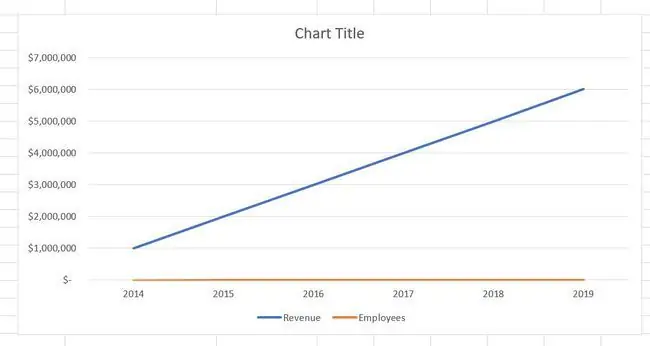
Ikkinchi sabab - bu ikkita seriyada bir xil kattalikdagi ma'lumotlar yo'qligi. Masalan, kompaniyaning xodimlarga nisbatan daromadini ko'rib chiqing. Yuqoridagi jadval shuni ko'rsatadiki, birgalikda tasvirlanganda u ko'p tushuncha bermaydi, chunki xodimlar soni juda kam, siz u bilan nima sodir bo'layotganini aniqlay olmaysiz.
Oʻrniga oʻz birliklari hamda oʻz masshtabiga ega boʻlgan ikkinchi oʻqni qoʻshishingiz mumkin, bu sizga ikkalasini solishtirish imkonini beradi.






